Чистим контент и настройки
Очищение всей памяти на устройстве не значит, что вам придется самостоятельно вычищать память телефона в течение долгих часов. Очищение всех настроек и данных телефона очень ответственный момент, так как он исключит распространение вашей личной информации. До того, как очистить всю память телефона, прежде всего, нужно отключить смартфон от учетной записи iCloud (этот процесс тщательно рассмотрен в последующем пункте), так как это может предотвратить удаление содержимого серверов и всех других устройств, которые подключены к вашей странице.
Последовательность действий чистки памяти телефона:
- Создайте запасную копию данных на телефоне.
- Для этого вам нужно установить соединение с беспроводной сетью (Wi-Fi). Затем выберите меню Настроек, кликнув по строке [ваше имя] и нажав иконку приложения.
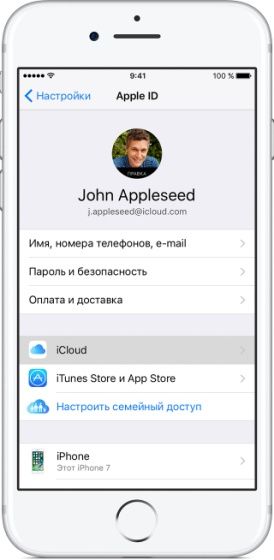
- Затем выберите строку резервной копии в iCloud.
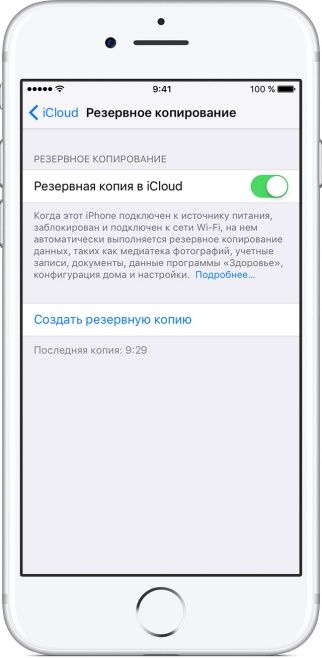
- Выберите «Создать резервную копию». Главное, не прерывайте соединение устройства с Интернетом.
- Не поленитесь удостовериться, что процесс сканирования прошел успешно. Найдите в меню строку Настройки, выбрав направление [ваше имя], а затем «iCloud», «Хранилище iCloud» и «Управление хранилищем», а затем найдите необходимое устройство.
Совершите выход из всех интернет сервисов, присутствующих на смартфоне (iCloud, iTunes и App Store).
- Для тех, кто использует поздние версии устройства: «Настройки» > [Ваше имя]> «Выйти» > «Выключить».
- Для тех, кто использует ранние версии устройства: «Настройки» > iCloud > «Выйти» > «Удалить с [название вашего устройства]». «Настройки» > «iTunes Store и App Store» > Apple ID > «Выйти».
Возвращайтесь обратно «Настройки» > «Основные» > «Сброс» > «Стереть контент и настройки».
Удаляем Айфон из iCloud
Удаление вашего устройства из учетной записи iCloud является также важным пунктом в очищении мобильного телефона. Так как все эти действия просты, то можно выполнять в любой, удобной для вас, последовательности. Кроме того, удаление Айфона из iCloud можно сделать, используя смартфон, который вы хотите очистить, или с помощью других устройствах iPhone или iPad.
Последовательность действий при удалении учетной записи iCloud
- Зайдите в меню «Настройки» >«iCloud». Нажмите на необходимую вам учетную запись, введите запрашиваемые логин и пароль. В открывшемся после введения данных, окне откройте раздел «Устройства».
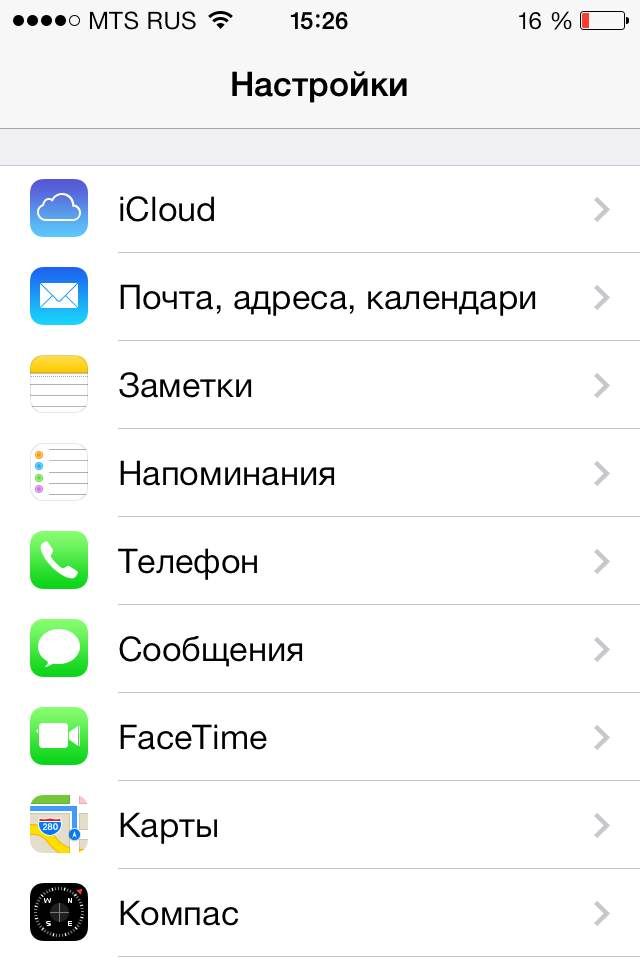
- Далее нужно будет пройти всю необходимую авторизацию, вводя ответы на секретные вопросы, которые отвечают за сохранность телефона.

- Затем высветится перечень устройств, связанных с данной учетной записью iCloud, каждое из которых вы можете стереть, выбрав устройство и нажав на значок «Удалить из учетной записи».
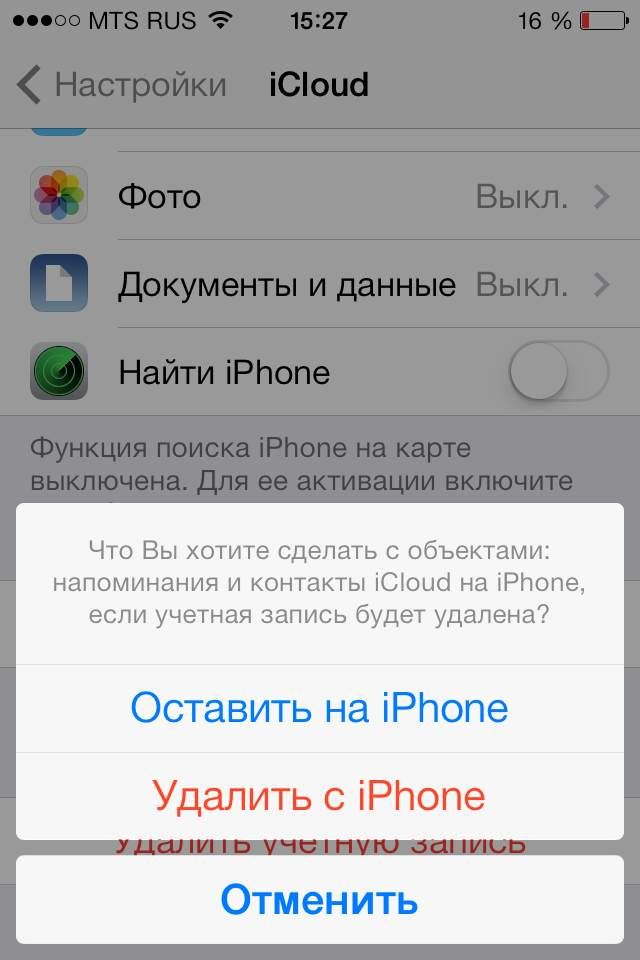
Удаляем все приложения
Существует несколько способов, которыми вы можете воспользоваться при полной очистке Айфона. Среди этих способов нельзя выбрать самый лучший, так как каждый из них прост и понятен после первого объяснения.
Удаление приложений через рабочий стол
- Зажмите пальцем на пару секунд иконку любого приложения, находящегося на вашем рабочем столе, с которого вы хотите начать очистку Айфона.
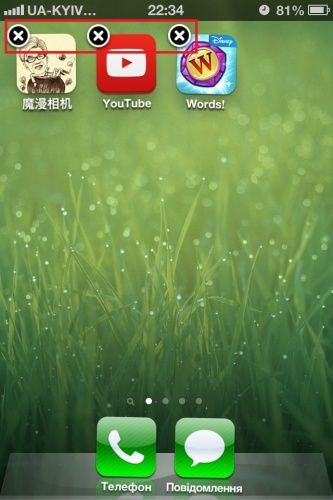
- После того, как ярлык начнет двигаться, в верхнем левом углу телефона появится небольшой крестик, отвечающий за очистку устройства от приложений. При его нажатии высветится окно, запрашивающее вашего подтверждение удаления. Нажмите «Удалить» и ярлык пропадет.

- Используя этот способ, вы без особых усилий очистите рабочий стол своего гаджета.
Удаление приложений через настройки
- Найдите в меню «Настройки» >«Основные». Затем нажмите пункт «Статистика» > «Место хранения».
- Теперь выбираем приложение для удаления, зажимает на пару секунд его иконку, а затем «Удалить программу».

- Этим же методом очищаем все место хранения. Следует уточнить, что здесь все программы расположены по своему объему. Так что если вы стремитесь почистить память своего Айфона, то следует начать с самых габаритных программ, расположенных сверху.
Чистим кэш Safari
Продолжая тему виртуальной уборки на Айфоне, очистим кэш браузер от Apple (Safari). При данном виде очистки, вся информация браузера, включая историю посещения сайтов, различные пароли и ключи будут навсегда потеряны. Ваш история Safari приобретет вид нового, еще не использованного телефона.
Последовательность чистки кэша Safari
- Зайдите в «Настройки», а затем выберите «Safari».
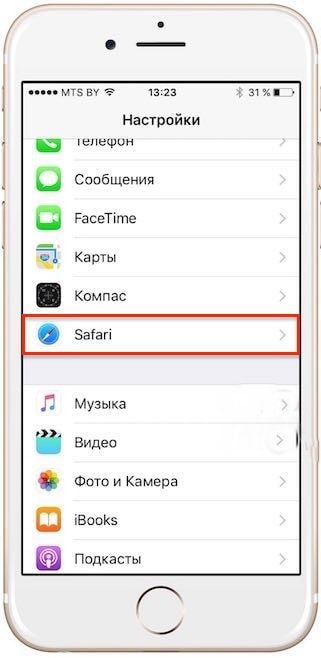
- В этом веб-обозревателе вы найдете выделенную синим цветом строку «Очистить историю и данные сайтов».

- Нажмите по упоминавшейся ранее строке и, получив запрос о подтверждении, коснитесь всплывающего окна. После данной операции, при повторном вхождении в кэш Safari вы увидите чистую от любой информации историю.


